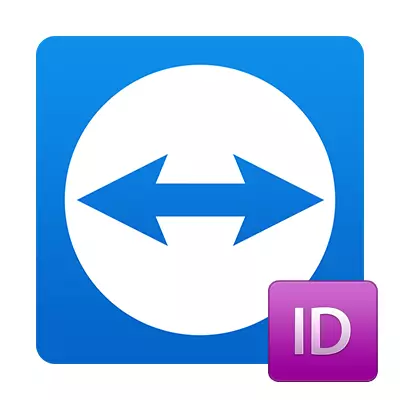
Когато инсталирате TeamViewer, програмата получава уникален идентификационен номер. Той се нуждае от някой, който да се свърже с компютъра. Ако обичате безплатна версия за търговски цели, то това може да забележите, разработчиците и просто да се ограничи възможността за използване на до 5 минути, след което връзката ще бъдат разбити. Единственият начин да се справите с проблема е да се промени номер.
Как да променя идентификатор
Има няколко използване на програмата. Първият е търговски, той е необходим за юридически лица и предполага закупуване на ключа, а втората е безплатна. Ако, когато инсталацията е случайно избрана, първият е избран, след това ограничение ще се появи в употреба. Можете да се отървете от него, като промените идентификатора.За да направите това, вие ще трябва да се променят два параметъра:
MAC адрес на мрежовата карта;
- Volumeid раздел на вашия твърд диск.
- Всички, защото идентификационният номер се формира въз основа на тези параметри.
Стъпка 1: Промяна на MAC адреси
Нека да започнем с него:
- Отиваме в "Control Panel", и там да се преместим в раздела "Мрежа и интернет-Интернет" на управлението на мрежата и споделен достъп. "
- Изберете "Ethernet" там.
- Следваща ще се отвори прозореца, където трябва да натиснете бутона "Properties".
- Има натиснете "Създаване".
- Изберете раздела "Разширени", а след това в списъка "Мрежа Адрес".
- На следващо място, ние сме заинтересовани в "стойност" точка, ние възложи на новия MAC адрес във формата на XX-XX-XX-XX-XX-XX. Например, можете да направите, като на скрийншота.
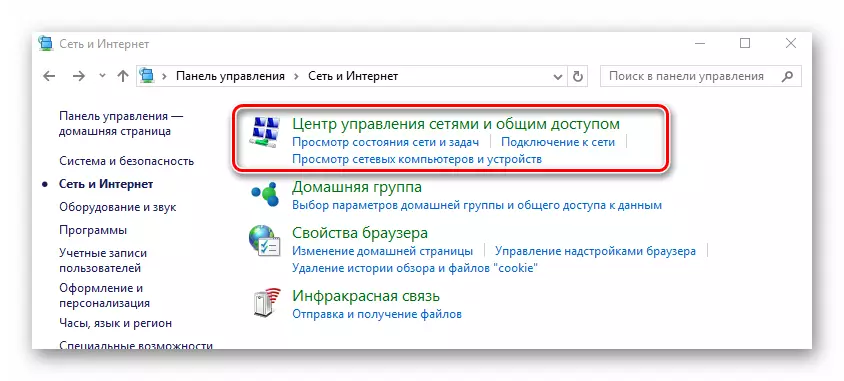



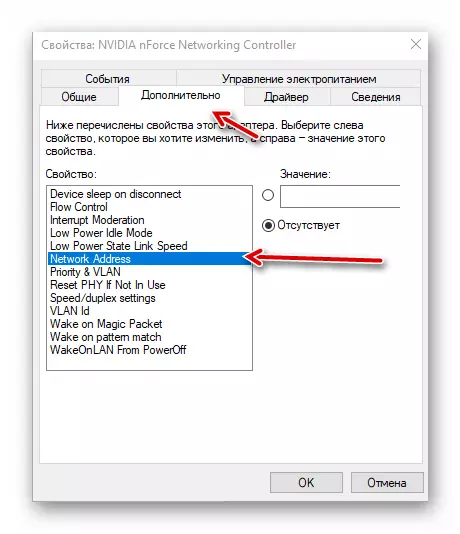
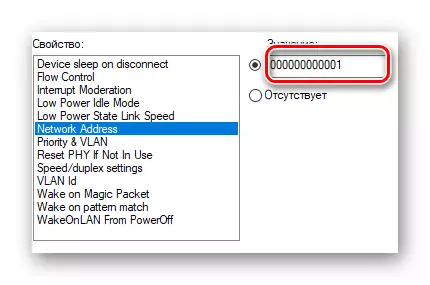
Всичко, с адреса MAC сме измислили.
Стъпка 2: Промяна VOLUMEID
На следващия етап, ние трябва да се промени VolumeID или, както още го наричат, идентификаторът на силата на звука. За да направите това, използвайте специална програма, която се нарича VolumeID. Тя може да бъде изтеглена от официалния сайт на Microsoft.
Изтегляне VolumeID от официалния сайт
- След изтегляне, което трябва да разопакова изтегления архивен архива използва всеки архиватор или редовен Windows.
- Две файлове ще бъдат извлечени: volumeid.exe и volumeid64.exe. Първият от тях трябва да се използва, ако имате система за 32-битова, а вторият е 64-битова.
- На следващо място, не забравяйте да затворите всички активни програми и стартиране на "командния ред" с административни правомощия, като всяко от тези методи, които вашата версия поддържа Windows. Напишете в него пълния път до volumeid.exe или volumeid64.exe, в зависимост от повода на вашата система. На следващо място, оставете разстояние. След това посочете буквата на дяла, който искате да промените. След това писмо, не забравяйте да сложите на дебелото черво. След това, поставете пространства отново и влезе в осем-цифрения код, разделени с тире, към който искате да се промени сегашната volumeid. Например, ако изпълним файл на помощната програма ще се намира в "Download" папка намира в основната директория на директорията C диск, а вие искате да промените текущия идентификатор на секцията със стойността на 2456-4567 за 32-битова система, трябва да въведете такава команда:
C: \ изтегляне \ volumeid.exe от: 2456-4567
След въвеждане, натиснете ENTER.
- След това се рестартиране компютър. Това може да стане веднага чрез "Command Line" чрез въвеждане на следната формула:
изключване -f -r -t 0
След въвеждане, натиснете ENTER.
- Веднага след като се рестартира компютъра, идентификаторът на силата на звука ще бъде заменен от опцията, която е посочено.
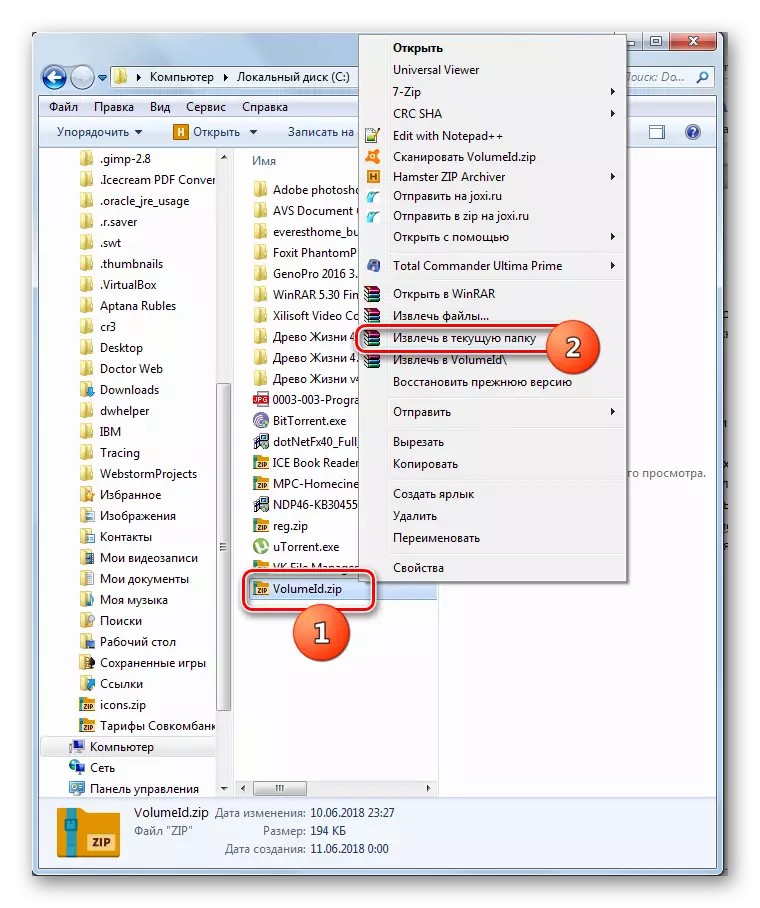



Урок:
Стартирайте "команден ред" в Windows 7
Откриване на "командния ред" в Windows 8
Стартирайте "Command Line в Windows 10
Стъпка 3: Преинсталирайте TeamViewer
Сега има няколко скорошни стъпки:- Ние изтриете програмата.
- След това изтеглете CCleaner и почистване на системния регистър.
- Инсталирайте програмата.
- Проверка, ID трябва да се промени.
Заключение
Както можете да видите, промените ID в TeamViewer не е толкова просто, но все още е доста възможно. Основното нещо е да се мине през първите два етапа, които са малко по-сложно от последния. След извършването на тези манипулации, ще бъде назначен нов идентификатор.
